Apple ไม่ได้คำนึงถึงผู้ใช้งาน Linux อย่างจริงจังแม้ว่าผู้คนบนแพลตฟอร์มที่ใช้ไอโฟนจำนวนมาก เนื่องจากความประมาทของพวกเขาจึงไม่มีวิธีที่ดีในการใช้ iCloud บน Linux และผู้ใช้ไม่สามารถเข้าถึงข้อมูลภาพถ่ายบันทึกย่อและอื่น ๆ
เพื่อชดเชยความไม่เต็มใจของ Apple ในการสร้างแอปพลิเคชัน iCloud บน Linux ผู้ใช้สามารถหลีกเลี่ยงปัญหานี้ได้ด้วยการติดตั้งแอป iCloud Snap หรือสร้างแอปพลิเคชันด้วยเครื่องมือ Nativefier
หมายเหตุ: ในการใช้ iCloud บน Linux ผ่านแอป iCloud Snap หรือด้วยแอปพลิเคชั่น Nativefier ที่สร้างขึ้นเองคุณต้องมี Apple ID อยู่แล้ว สำหรับข้อมูลเพิ่มเติมเกี่ยวกับเรื่องนี้คลิกที่นี่
วิธีที่ 1 - แอป iCloud Notes Snap

แอ็พพลิเคชัน iCloud Notes Snap นั้นง่ายเครื่องห่อเบราว์เซอร์ที่บรรจุลงในแพ็คเกจ Snap ที่ติดตั้งง่าย จุดประสงค์ของแอพนี้คือให้คุณเข้าถึง iCloud Notes ได้อย่างรวดเร็วและง่ายดาย แต่ฟีเจอร์อื่น ๆ ภายในบริการของ Apple นั้นสามารถเข้าถึงได้เช่น Mail, Photos, Contacts และอื่น ๆ
หากต้องการเข้าถึงแอป iCloud Snap บนของคุณLinux PC คุณจะต้องใช้งานรันไทม์แพ็คเกจ Snap หากไม่มีรันไทม์ Snaps จะไม่ติดตั้งดังนั้นจึงเป็นสิ่งสำคัญที่คุณต้องทำให้มันใช้งานได้ (ถ้าคุณยังไม่มีมัน)
การให้รันไทม์ Snap ทำงานบน Linux ส่วนใหญ่ดิสทริบิวชันนั้นง่ายมากในทุกวันนี้เนื่องจากลีนุกซ์รุ่นใหญ่ ๆ ส่วนใหญ่รองรับรันไทม์ สำหรับข้อมูลเพิ่มเติมเกี่ยวกับวิธีตั้งค่า Snaps คลิกที่นี่ หรือหากคุณไม่ได้ใช้ระบบปฏิบัติการ Linux ด้วยการรองรับ Snap ให้ลองเปลี่ยนมาใช้ Ubuntu
ติดตั้ง iCloud Notes Snap
เมื่อติดตั้ง Snap runtime บน Linux PC ของคุณขั้นตอนต่อไปในกระบวนการคือการดาวน์โหลดแอปพลิเคชั่น iCloud จาก Snapcraft store และติดตั้งลงบน Linux PC ของคุณ หากต้องการทำสิ่งนี้ให้เปิดหน้าต่างเทอร์มินัลโดยกด Ctrl + Alt + T หรือ Ctrl + Shift + T บนแป้นพิมพ์ จากนั้นป้อน ติดตั้ง snap คำสั่งด้านล่าง
sudo snap install icloud-notes-linux-client
เมื่อติดตั้งแอปแล้วให้เปิดแอปพลิเคชันของคุณเมนูขึ้นและค้นหา“ icloud-notes-linux-client” หรือสิ่งที่คล้ายกัน ทันทีที่เปิดคุณจะได้รับแจ้งให้ลงชื่อเข้าใช้ระบบ iCloud ของ Apple ด้วย Apple ID ของคุณ ทำเช่นนั้น
สมมติว่าการลงชื่อเข้าใช้สำเร็จคุณจะเป็นเช่นนั้นส่งไปยัง iCloud Notes ของคุณ จากตรงนั้นคุณสามารถดูบันทึกที่เพิ่งบันทึก หากคุณต้องการเข้าถึงบริการ iCloud อื่น ๆ ให้ไปที่ส่วนบนซ้ายของหน้าต่างที่ระบุว่า“ iCloud Notes” และคลิกลูกศรลง การทำเช่นนี้จะเปิดเผยแอพ iCloud อื่น ๆ ที่คุณสามารถสลับไปมาได้อย่างรวดเร็ว
วิธีที่ 2 - สร้างแอพ Linux iCloud ด้วย Nativefier
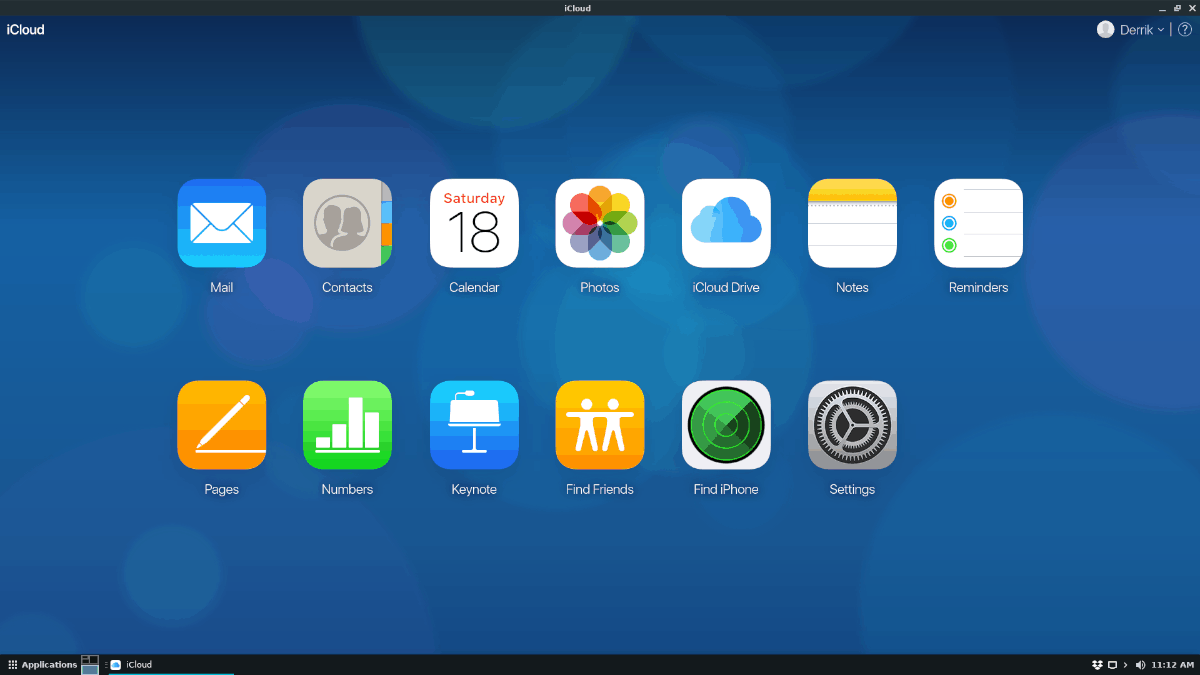
การใช้แพ็กเกจ snap iCloud Notes นั้นใช้ได้ผู้ใช้ส่วนใหญ่ที่ไม่ต้องการยุ่งยาก ที่กล่าวมามันยังห่างไกลจากประสบการณ์ที่ดีที่สุดที่คุณจะได้รับจาก iCloud บน Linux เพราะมันอยู่ในพริบตาและไม่สามารถแก้ไขได้ สำหรับประสบการณ์ที่ดีขึ้นลองสร้างของคุณเองโดยใช้ Nativefier
การสร้างแอป iCloud ของคุณด้วย Nativefier นั้นไม่ใช่เรื่องยากมากนักส่วนใหญ่เป็นเพราะโปรแกรมทำงานหนักมาก สิ่งที่คุณต้องรู้คือคำสั่งที่ถูกต้องในการเข้าสู่เครื่องเทอร์มินัล
ส่วนแรกของกระบวนการสร้างของคุณแอป iCloud คือการติดตั้ง Nativefier หากต้องการทำสิ่งนี้ลองดูบทแนะนำเชิงลึกของเรา มันจะอธิบายเกี่ยวกับวิธีทำให้แอปลีนุกซ์หลักทุกตัวทำงานอยู่ที่นั่น เมื่อติดตั้ง Nativefier แล้วให้เปิดเทอร์มินัลแล้วย้ายเซสชั่นไปที่ tmp ไดเรกทอรีและสร้างโฟลเดอร์สร้างใหม่
cd /tmp mkdir -p icloud-linux-build-dir cd icloud-linux-build-dir
ถัดไปใช้ wget ดาวน์โหลดเพื่อคว้าไอคอน iCloud จากอินเทอร์เน็ต
wget https://i.imgur.com/m0abT4k.png -O icon.png
เมื่อคุณได้รับไฟล์ไอคอน iCloud แล้วก็ถึงเวลาที่จะใช้ Nativefier เพื่อจัดทำแพ็กเกจไบนารี Linux
nativefier -p linux -a x64 -i icon.png --disable-context-menu --disable-dev-tools --single-instance https://www.icloud.com/
ด้วยแพ็คเกจที่สร้างเสร็จแล้วให้ใช้ mv สั่งและเปลี่ยนชื่อโฟลเดอร์เอาต์พุตจาก“ sign-in-to-i-cloud-apple-linux-x64” เป็น“ icloud”
mv sign-in-to-i-cloud-apple-linux-x64 icloud
วางโฟลเดอร์“ icloud” ใหม่ลงใน / เลือก.
mv /tmp/icloud-linux-build-dir/icloud /opt
เปลี่ยนชื่อไฟล์ไบนารี icloud จาก“ sign-in-to-i-cloud-apple” เป็น“ icloud”
mv /opt/icloud/sign-in-to-i-cloud-apple /opt/icloud/icloud
หลังจากเปลี่ยนชื่อไบนารี iCloud คุณต้องอัปเดตการอนุญาตโดยใช้ chmod คำสั่ง หากไม่มีสิทธิ์ที่ถูกต้องแอปจะทำงานไม่ถูกต้อง
sudo chmod 755 -R /opt/icloud/
สร้างทางลัดบนเดสก์ท็อป
แอปพลิเคชั่น iCloud nativefier ได้รับการตั้งค่าพีซี Linux ของคุณ แต่คุณยังไม่สามารถใช้งานได้เนื่องจากไม่มีทางลัดบนเดสก์ท็อป โชคดีที่มันแก้ไขได้ง่าย ในการเริ่มต้นให้เปิดเทอร์มินัลแล้วใช้คำสั่ง touch เพื่อสร้างไฟล์ทางลัดใหม่
su -
หรือ
sudo -s
touch /usr/share/applications/icloud.desktop
จากนั้นเปิดไฟล์ทางลัด iCloud ในเครื่องมือแก้ไขข้อความ Nano
nano -w /usr/share/applications/icloud.desktop
วางรหัสด้านล่างลงในนาโน
[Desktop Entry]
Comment[en_US]= Access Apple iCloud on Linux.
Comment=
Exec=/opt/icloud/icloud
GenericName[en_US]=Apple iCloud desktop app.
GenericName=iCloud
Icon=/opt/icloud/resources/app/icon.png
MimeType=
Name[en_US]=iCloud
Name=iCloud
NoDisplay=false
Path=
Categories=Network
StartupNotify=true
Terminal=false
TerminalOptions=
Type=Application
บันทึกการแก้ไขไปยังไฟล์ทางลัด iCloud โดยการกด Ctrl + X และออกด้วย Ctrl + O. จากนั้นดำเนินการให้เสร็จสิ้นโดยอัปเดตการอนุญาตทางลัด
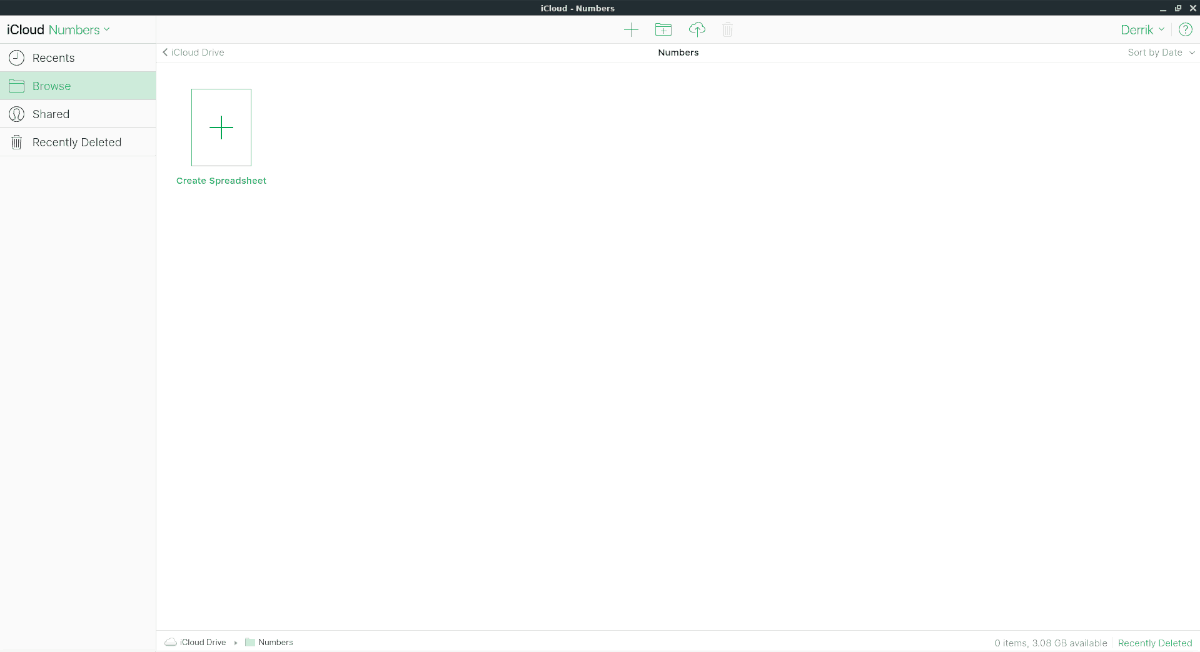
chmod +x /usr/share/applications/icloud.desktop</ p>













ความคิดเห็น